如果您的 Outlook 邮箱已满该怎么办
修复 1:使用邮箱清理工具
Microsoft Outlook 包含一个邮箱清理工具,可以通过快速删除旧电子邮件来帮助减小邮箱大小。您可以首先运行此工具来修复“您的邮箱已满,您可能无法发送或接收邮件”。 Outlook 中出现错误。
第 1 步: 打开 Outlook 应用程序,然后单击左上角的文件菜单。
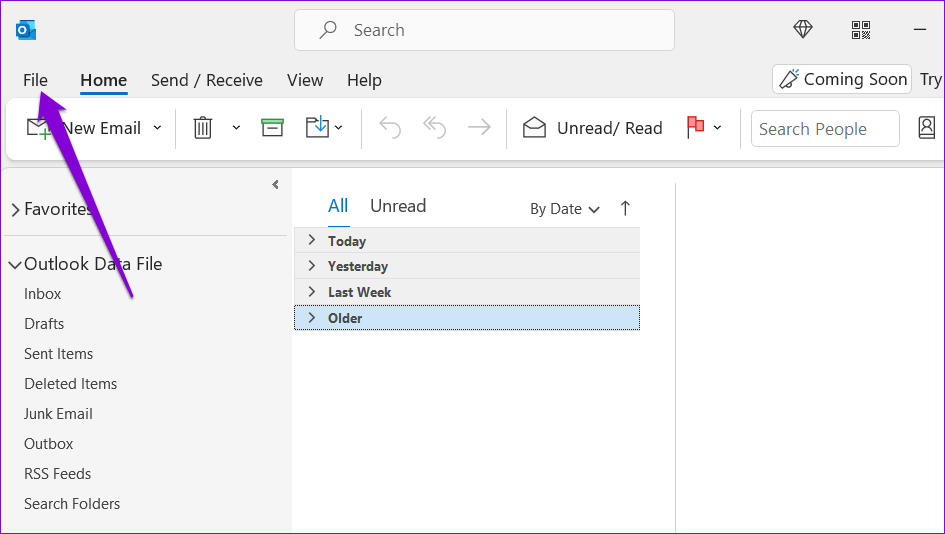
第 2 步: 在信息选项卡中,单击工具 > 邮箱清理。
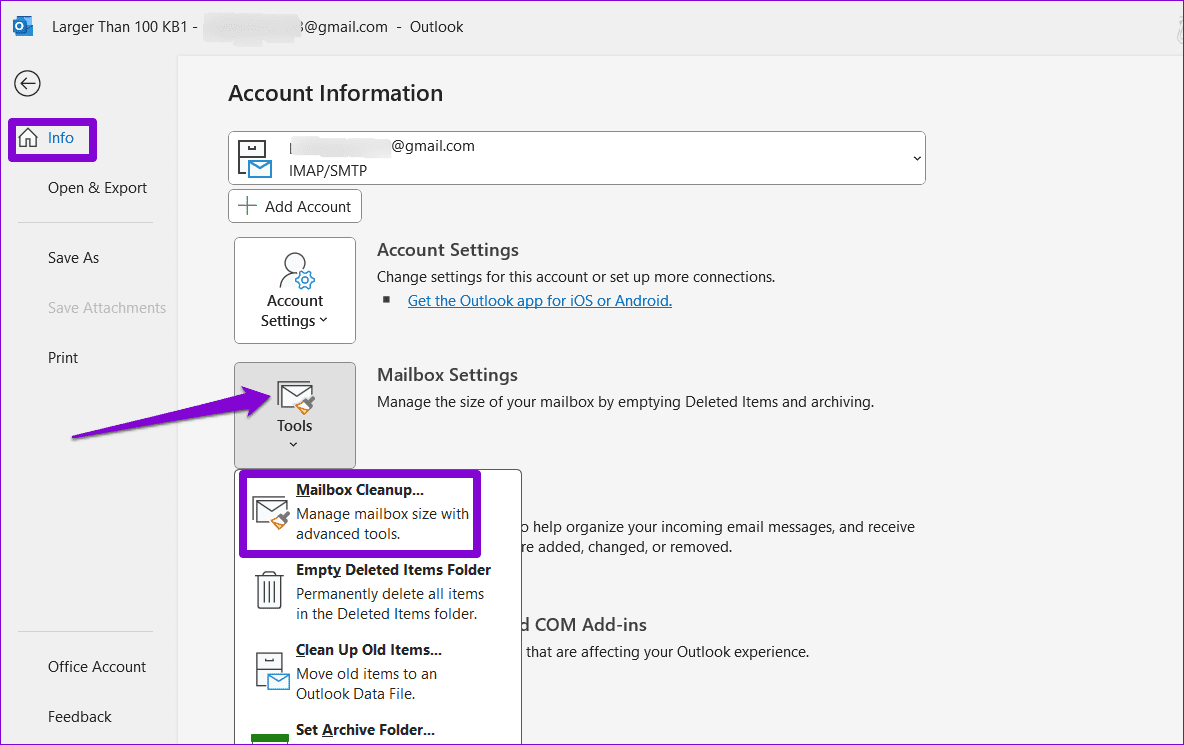
第 3 步: 选择 查找早于 的项目选项,然后在文本框中输入以天为单位的值。然后,单击查找。
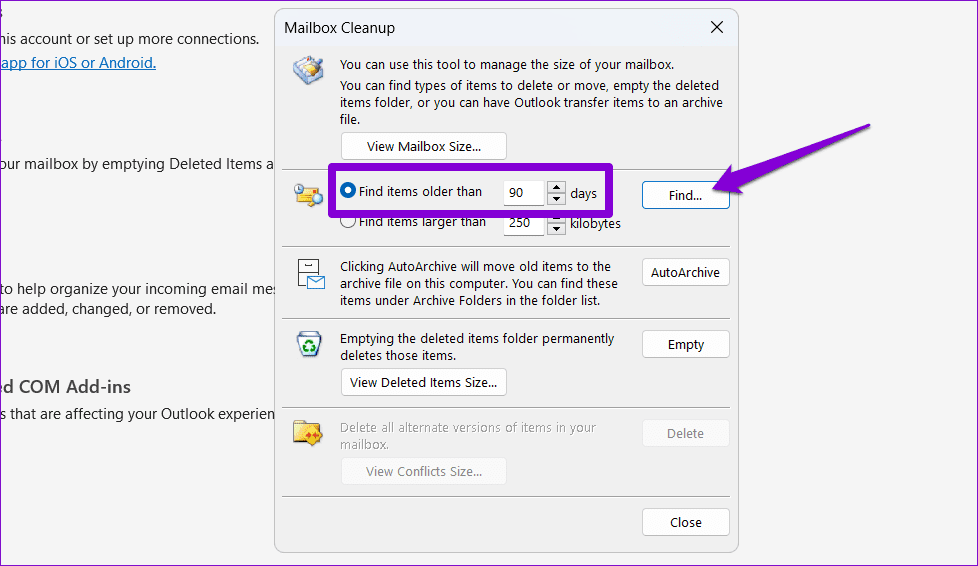
第 4 步: 按 Ctrl A 键盘快捷键选择所有旧电子邮件。然后,按键盘上的Delete键将其删除。
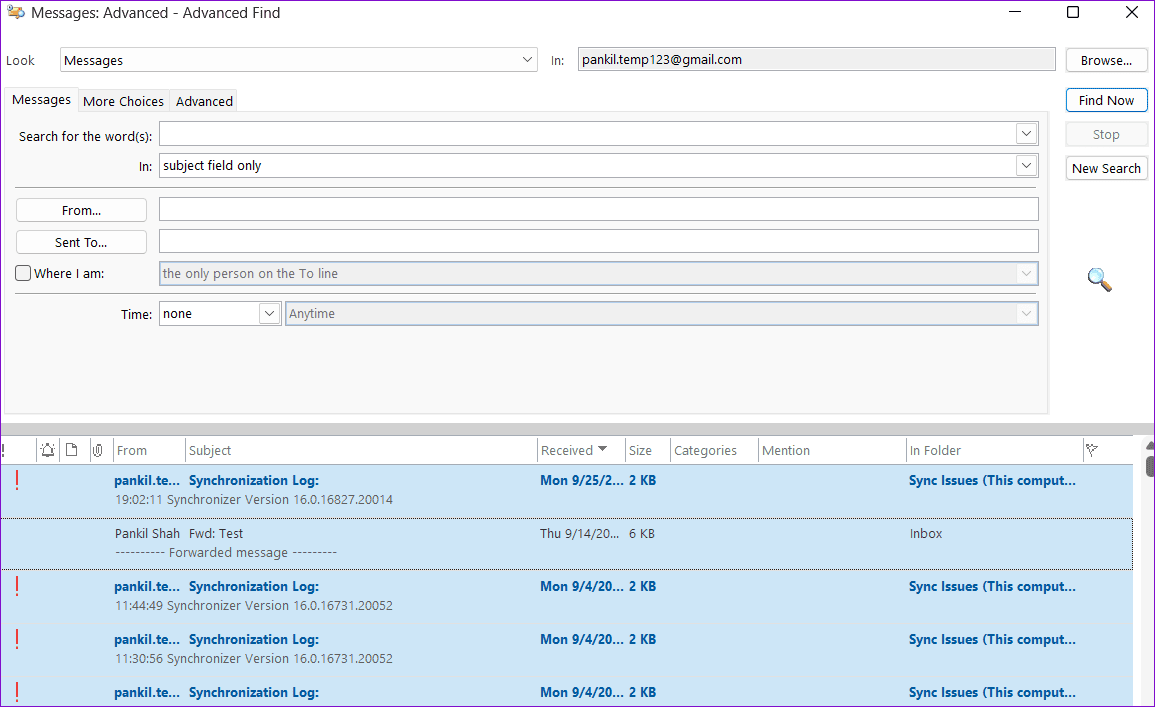
修复 2:将 Outlook 配置为在重新启动时清空已删除的邮件
当您删除不需要的电子邮件时,Outlook 仍会将它们存储在“已删除邮件”文件夹中 30 天。此行为可能会导致 Outlook 即使在删除所有内容后仍显示“邮箱已满”错误。为了避免这种情况,您可以将 Outlook 配置为在关闭应用程序时清空“已删除邮件”文件夹。方法如下。
第 1 步: 打开 Outlook 应用程序,然后单击左上角的文件菜单。
第 2 步: 从左侧窗格中选择 选项。
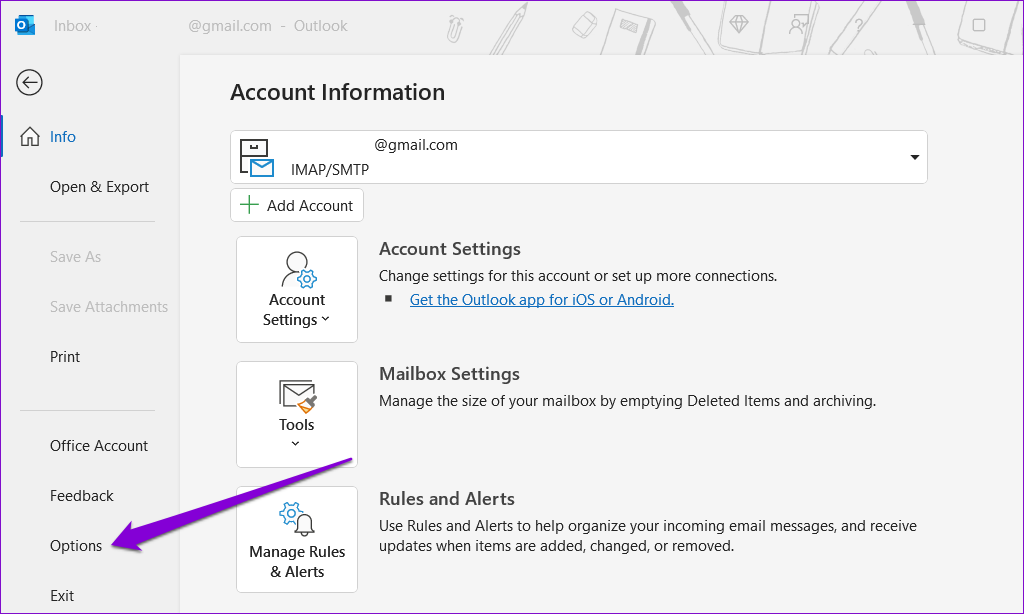
第3步:切换到高级选项卡并清除退出Outlook时清空已删除邮件文件夹复选框。然后,单击确定。
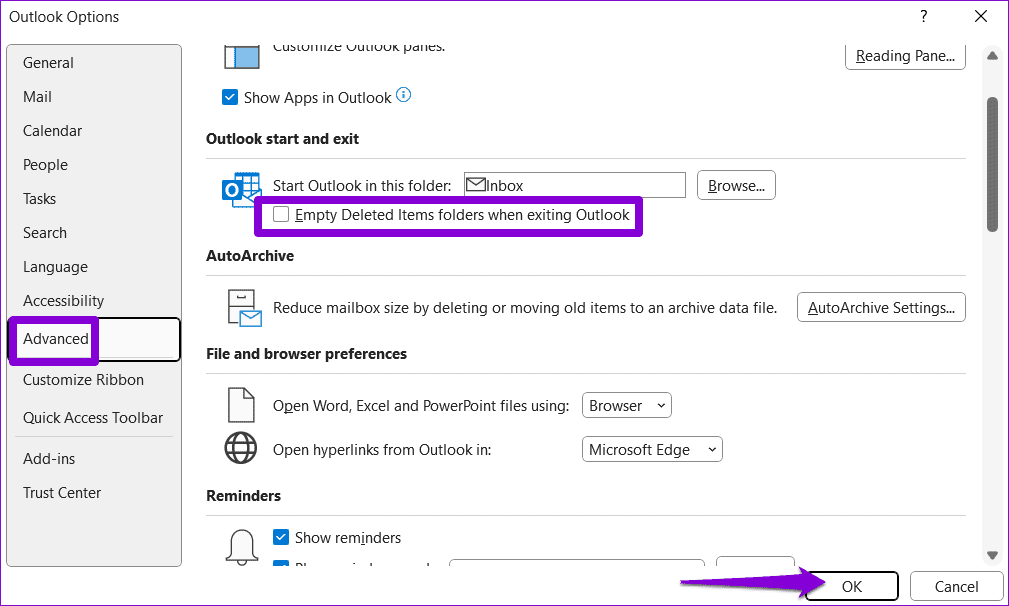
修复 3:手动删除大电子邮件
释放 Outlook 邮箱存储空间的另一种快速方法是删除带有大附件的电子邮件。以下是您可以采取的方法。
第 1 步: 在电脑上打开 Outlook 应用程序。右键单击左窗格中的搜索文件夹条目,然后选择新建搜索文件夹。
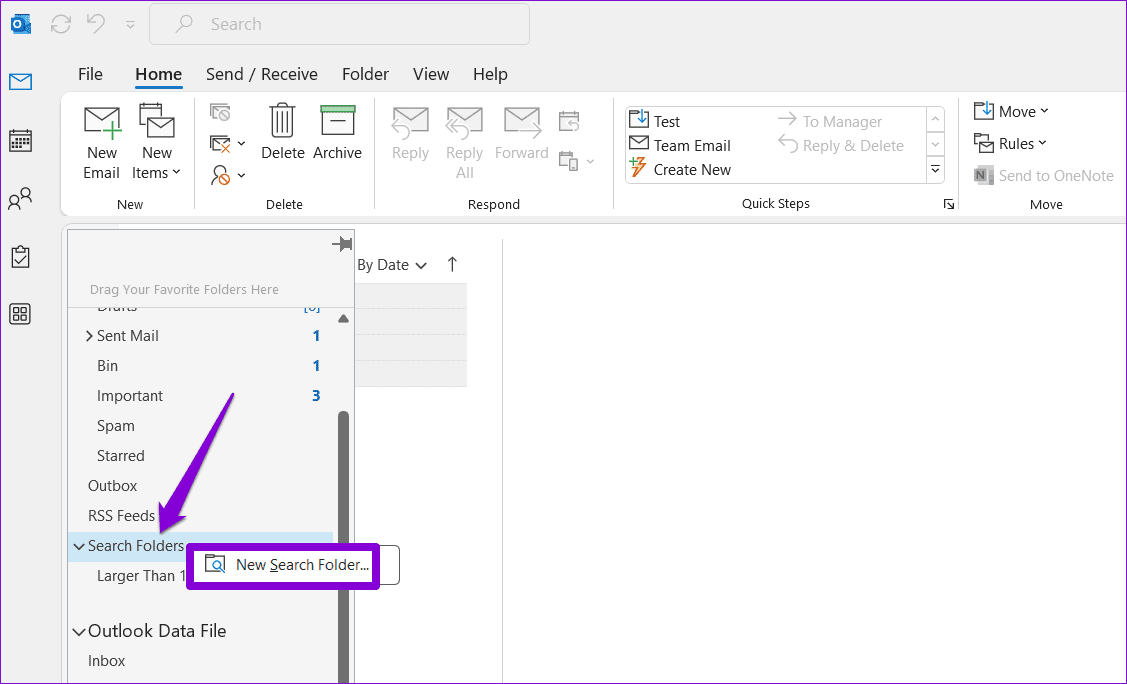
第 2 步: 在组织邮件下,选择 大邮件 并在框中指定最小电子邮件大小。然后,单击确定。
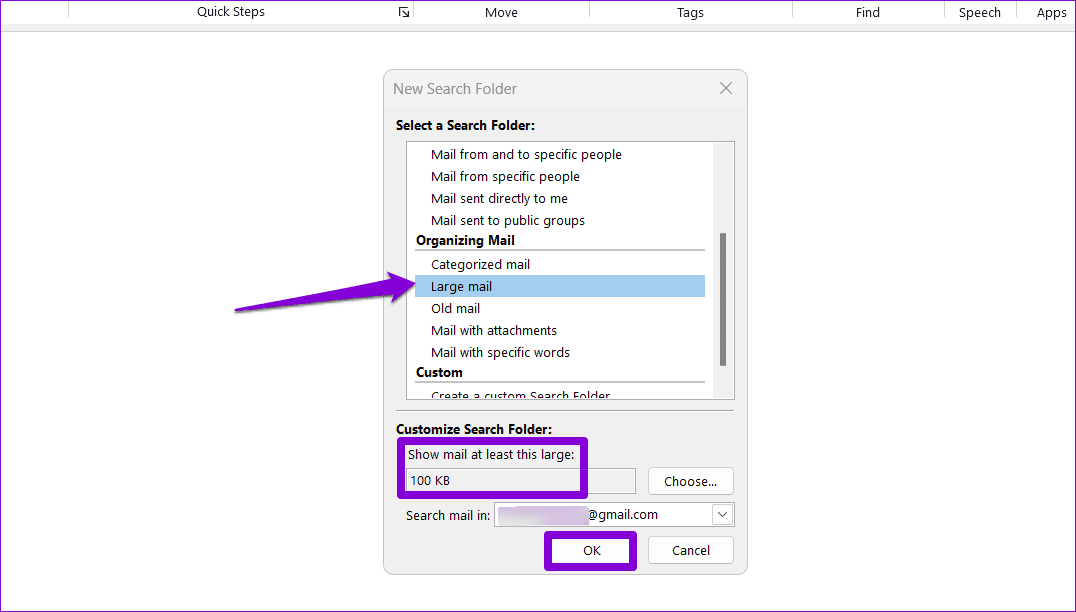
第 3 步: 按住键盘上的 Ctrl 键并选择不需要的电子邮件。然后,单击顶部的删除按钮。
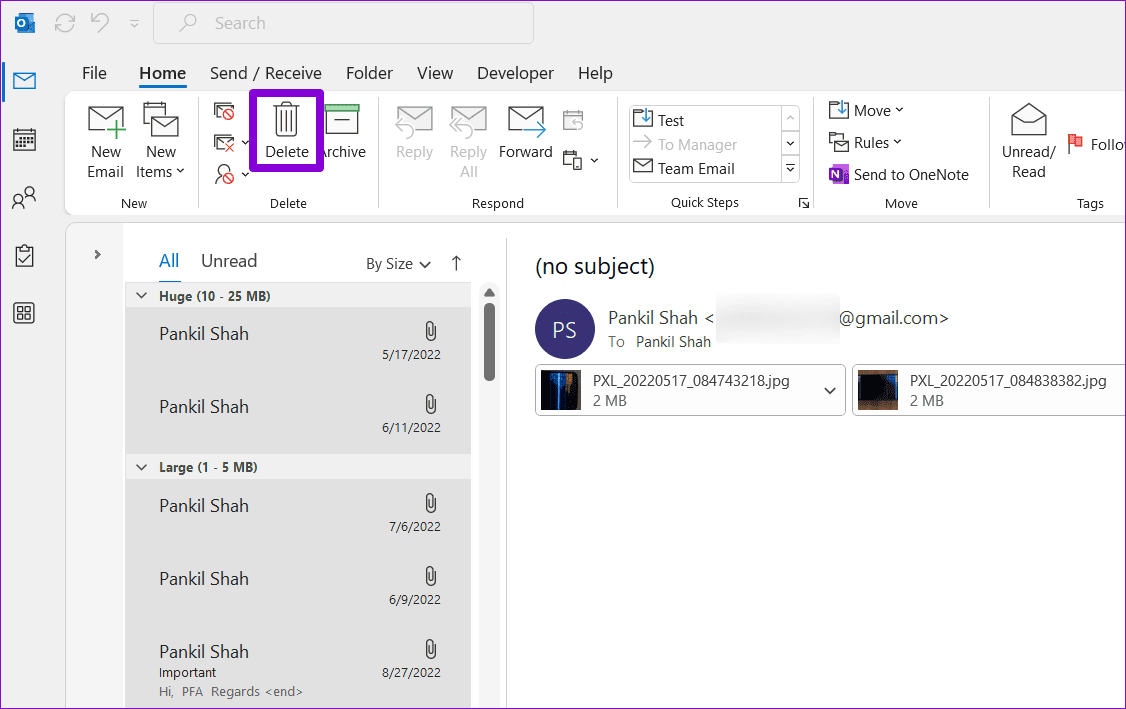
修复 4:在 Outlook 中启用自动存档
Microsoft Outlook 包含自动存档功能,该功能可以自动存档较旧的项目,以防止您的邮箱变满。设置方法如下。
第 1 步: 在电脑上打开 Outlook 应用程序,然后转到文件 > 选项。
第 2 步: 在 Outlook 选项窗口中,切换到高级选项卡,然后单击自动存档设置按钮。
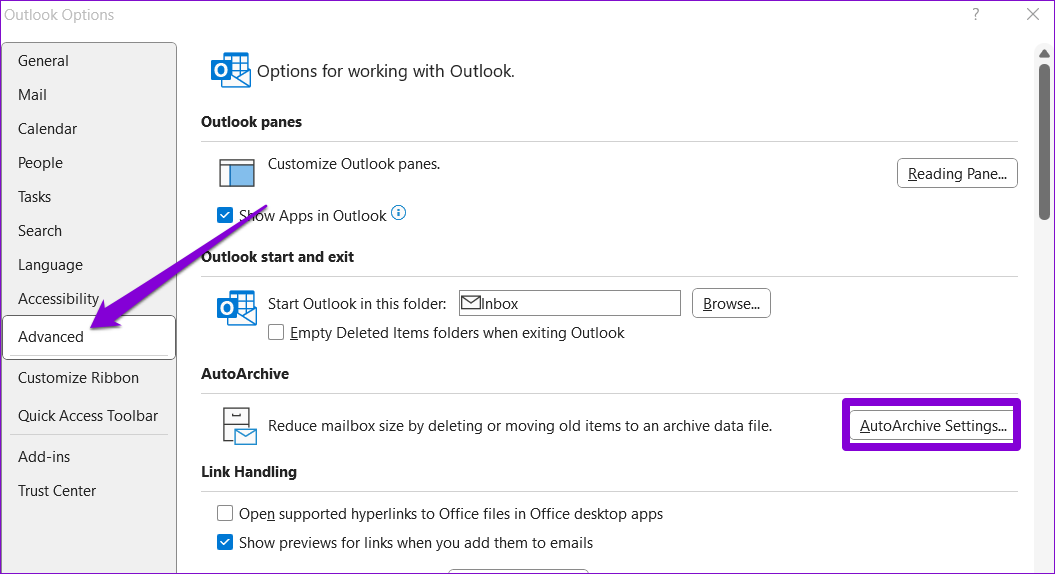
第 3 步: 勾选 每隔 运行自动存档复选框并指定自动存档功能应运行的天数。
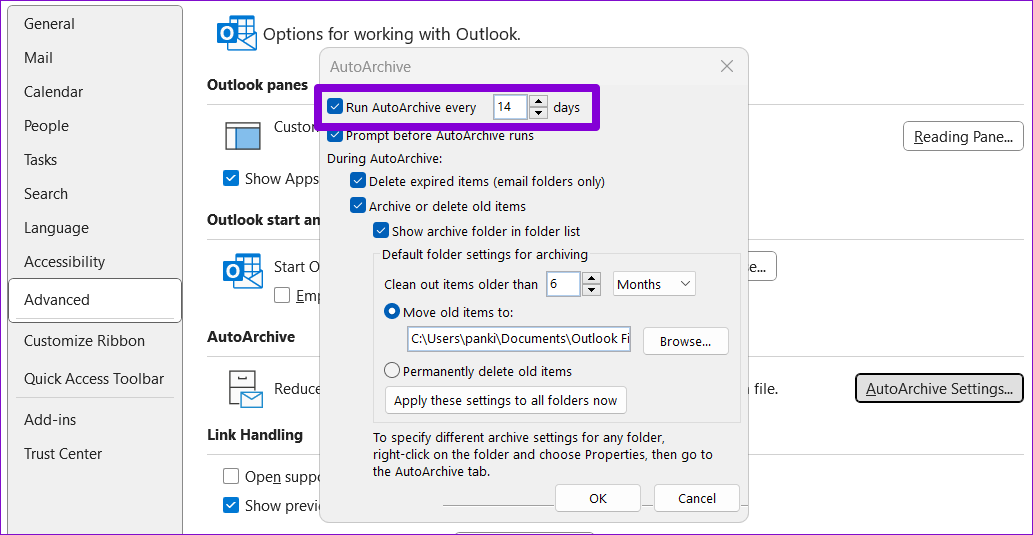
步骤 4: 使用复选框指定 Outlook 在自动存档期间应如何处理旧项目。
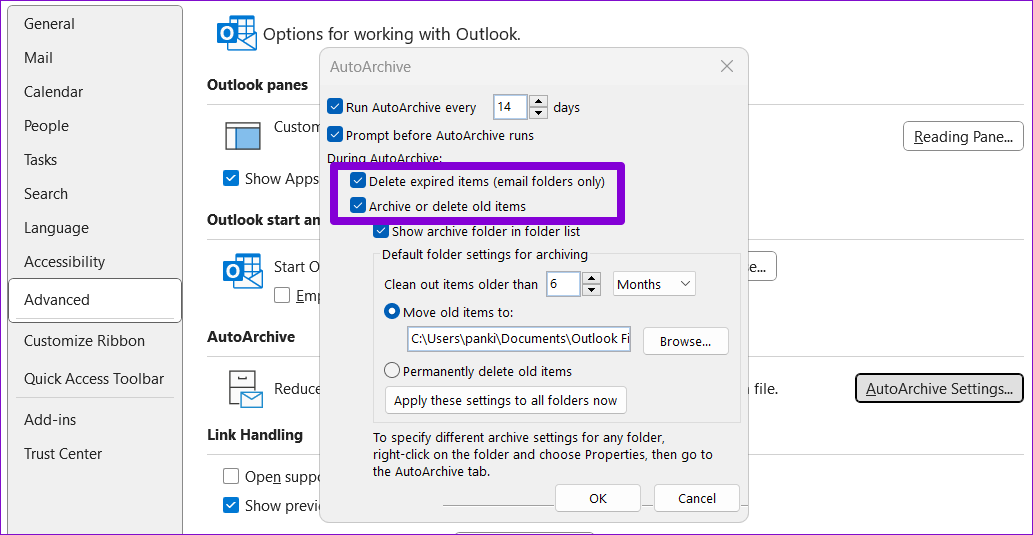
第5步:输入您要存档的项目的时间,然后单击确定。
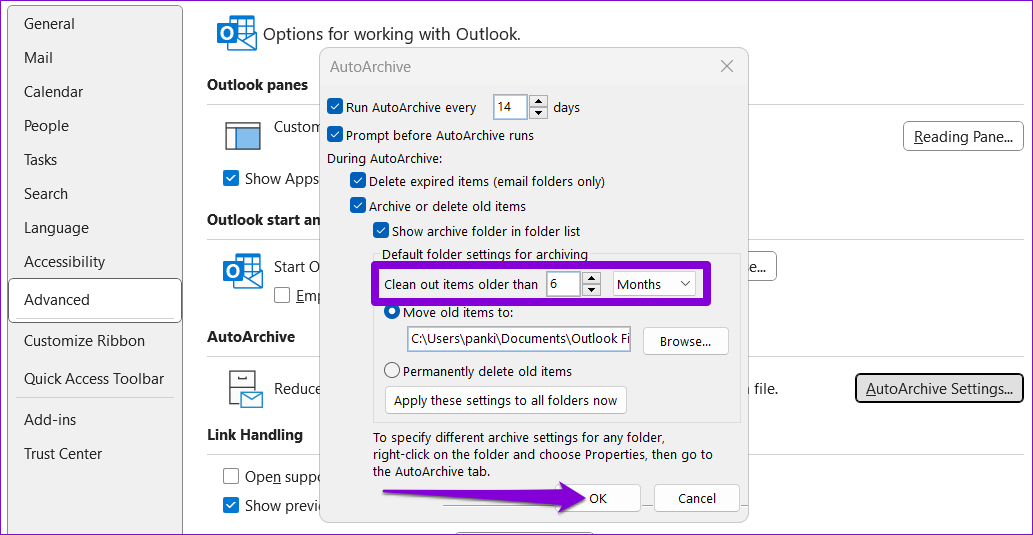
修复 5:将附件存储在邮箱之外
如果您的工作涉及全天接收大量附件,您可能会发现自己在 Outlook 中经常遇到“您的邮箱已满”错误。为了避免这种情况,您可以将附件保存在 Outlook 之外。
第 1 步: 启动 Outlook 应用程序并打开包含要保存的附件的电子邮件。单击附件旁边的箭头并选择另存为。
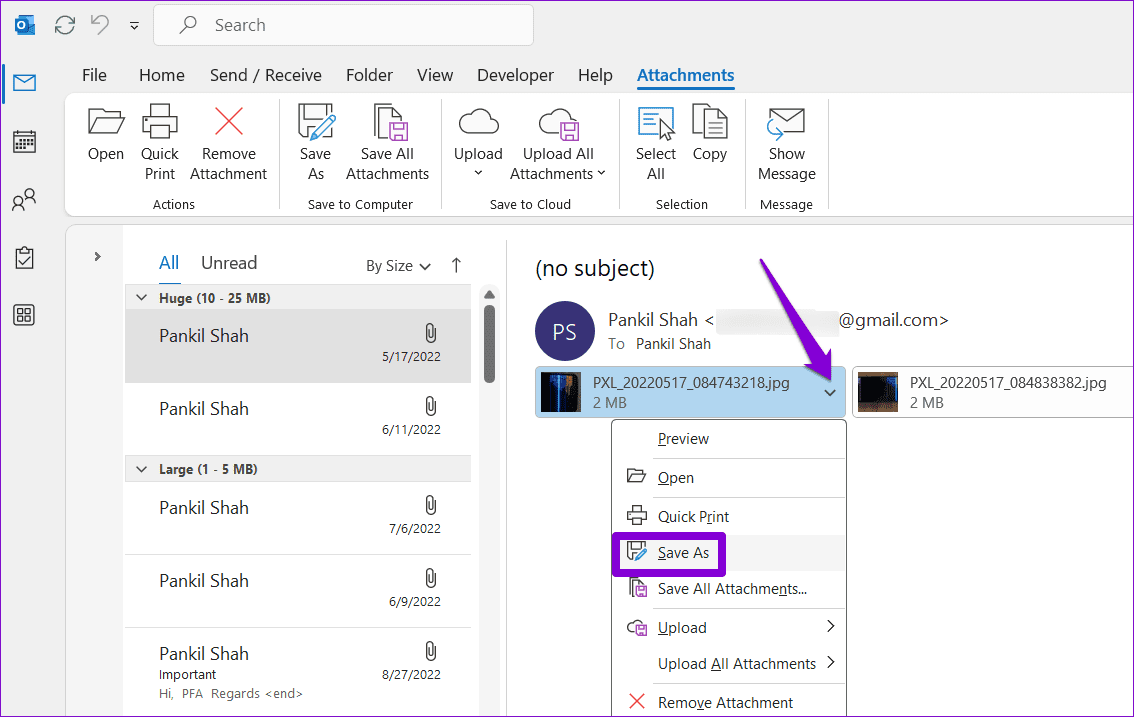
第2步:选择保存附件的首选位置,然后单击保存。
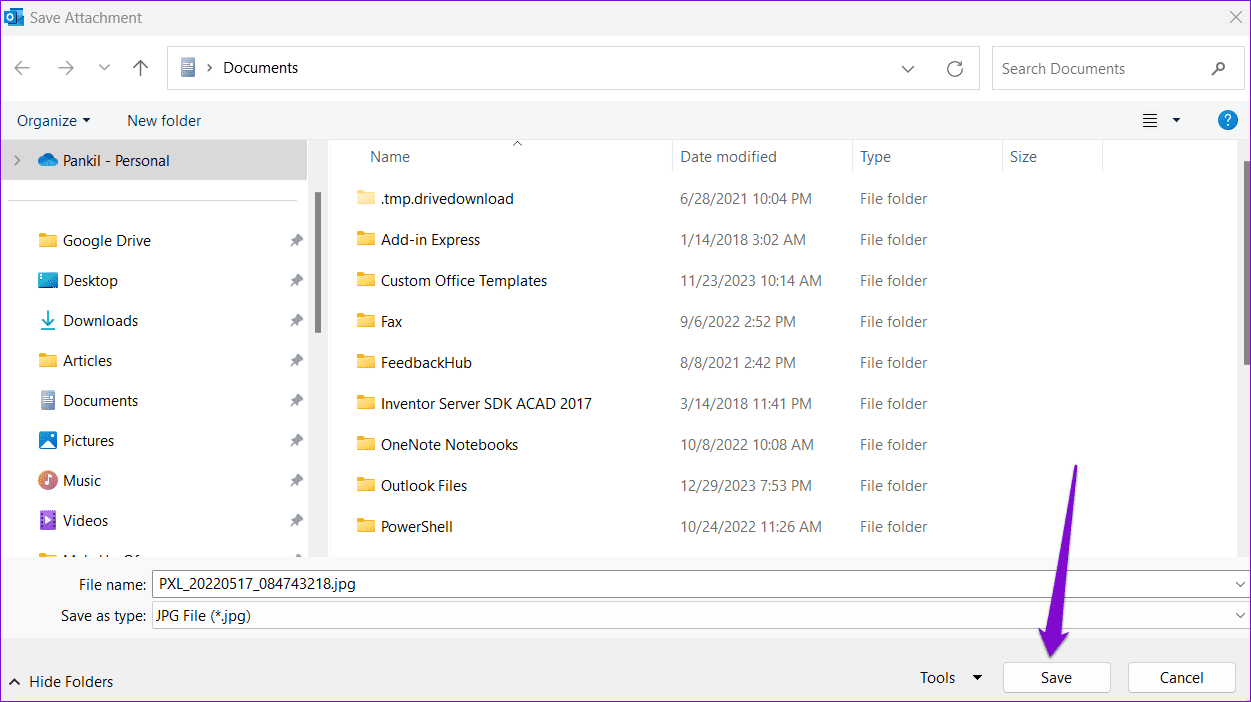
然后您可以安全地删除包含附件的电子邮件。
修复 6:压缩 Outlook PST 文件
在 Windows 上压缩 Outlook PST 文件可以帮助消除未使用的空间并删除数据文件中的冗余信息,从而有效减小其大小。您可以尝试执行此操作以防止 Outlook 变满。
第 1 步: 在电脑上打开 Outlook 应用程序,然后单击左上角的文件菜单。
第 2 步: 在信息选项卡中,单击帐户设置,然后从出现的菜单中选择帐户设置。
第 3 步: 在“数据文件”选项卡下,选择 Outlook 数据文件,然后单击设置。
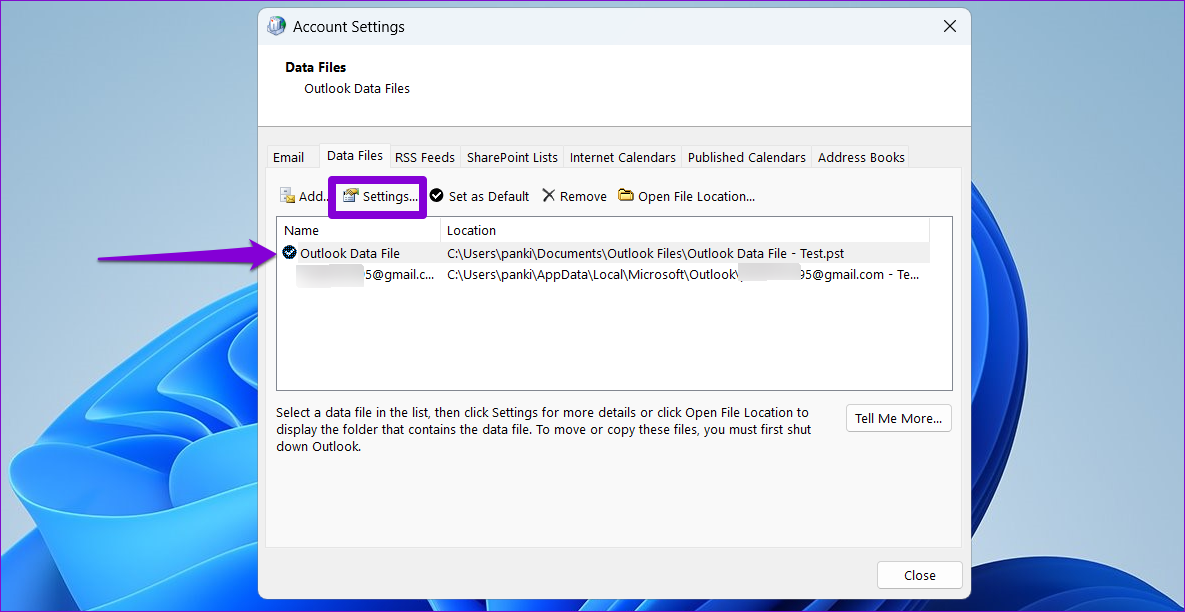
第 4 步: 单击 立即压缩 按钮。
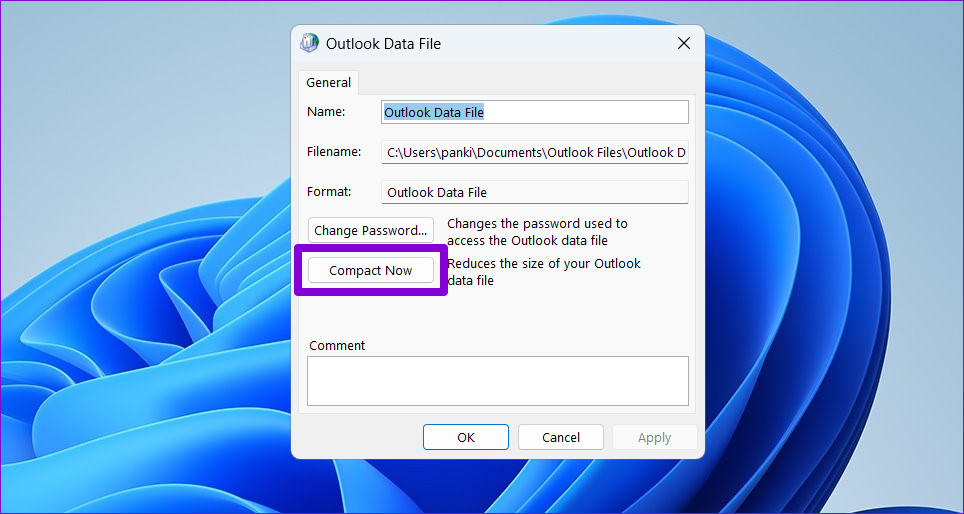
等待 Outlook 减小数据文件大小,然后检查错误是否仍然出现。
-
 如何停止接到来自被屏蔽号码的电话方法一:查看屏蔽号码列表 在深入研究之前,请仔细检查手机上的已阻止号码列表,应该可以修复来自已阻止联系人的呼叫。如果您尚未将该号码添加到列表中,请立即阻止它。 Android 上 第1步:打开手机应用,点击右上角的三竖点菜单,然后按设置。 第 2 步:选择已屏蔽号码,然后查看您之前屏蔽的联系人列表。...软件教程 发布于2024-11-07
如何停止接到来自被屏蔽号码的电话方法一:查看屏蔽号码列表 在深入研究之前,请仔细检查手机上的已阻止号码列表,应该可以修复来自已阻止联系人的呼叫。如果您尚未将该号码添加到列表中,请立即阻止它。 Android 上 第1步:打开手机应用,点击右上角的三竖点菜单,然后按设置。 第 2 步:选择已屏蔽号码,然后查看您之前屏蔽的联系人列表。...软件教程 发布于2024-11-07 -
 修复 Android 屏幕上垂直或水平线的 3 种方法基本修复 重新启动您的设备:重新启动您的设备以消除导致问题的任何错误或故障。 让您的设备冷却:拔掉设备的充电插头,然后关闭设备以使其冷却。过热也会导致问题。 更新设备:更新您的 Android 设备以获得无错误的体验。 使用正品充电配件:使用官方充电配件为您的手机供电 – 电源问题可能会导致您的...软件教程 发布于2024-11-07
修复 Android 屏幕上垂直或水平线的 3 种方法基本修复 重新启动您的设备:重新启动您的设备以消除导致问题的任何错误或故障。 让您的设备冷却:拔掉设备的充电插头,然后关闭设备以使其冷却。过热也会导致问题。 更新设备:更新您的 Android 设备以获得无错误的体验。 使用正品充电配件:使用官方充电配件为您的手机供电 – 电源问题可能会导致您的...软件教程 发布于2024-11-07 -
 在 iPhone 上制作适合图片的壁纸的 3 种方法方法 1:使用壁纸调整器应用程序 您可以使用第三方壁纸调整大小应用程序来完成这项工作。方法如下。 第 1 步:下载并打开 InstaSize 应用程序。 第2步:点击 图标上的 ,然后选择您要调整大小的照片。 第3步:然后,选择标准> 壁纸. 注意:此应用程序允许您为照片添加白...软件教程 发布于2024-11-07
在 iPhone 上制作适合图片的壁纸的 3 种方法方法 1:使用壁纸调整器应用程序 您可以使用第三方壁纸调整大小应用程序来完成这项工作。方法如下。 第 1 步:下载并打开 InstaSize 应用程序。 第2步:点击 图标上的 ,然后选择您要调整大小的照片。 第3步:然后,选择标准> 壁纸. 注意:此应用程序允许您为照片添加白...软件教程 发布于2024-11-07 -
 Windows 11 上的 WiFi 不断断开 – 5 个快速修复展开网络适配器类别,右键单击您的WiFi适配器,然后选择更新驱动程序。 选择自动搜索驱动程序。 要获得更全面的解决方案,请考虑使用 PCHelpSoft Driver Updater。 该工具可以自动检测和更新所有过时的驱动程序,确保 WiFi 和其他硬件组件的最佳性能。 以下是 PCHelpSo...软件教程 发布于2024-11-07
Windows 11 上的 WiFi 不断断开 – 5 个快速修复展开网络适配器类别,右键单击您的WiFi适配器,然后选择更新驱动程序。 选择自动搜索驱动程序。 要获得更全面的解决方案,请考虑使用 PCHelpSoft Driver Updater。 该工具可以自动检测和更新所有过时的驱动程序,确保 WiFi 和其他硬件组件的最佳性能。 以下是 PCHelpSo...软件教程 发布于2024-11-07 -
 3 修复 Windows 11 上右键单击不起作用的问题基本修复: 拔掉外围设备:这会起作用,因为它隔离了可能触发问题的软件干扰和硬件冲突。 重新启动计算机:重新启动计算机时,所有正在运行的进程都将被强制关闭。当有问题的进程或小错误导致问题时,此方法很有效。 检查鼠标故障:如果您使用外接鼠标,出现故障时右键功能可能无法使用。这些故障可能是由于长时间使用造...软件教程 发布于2024-11-07
3 修复 Windows 11 上右键单击不起作用的问题基本修复: 拔掉外围设备:这会起作用,因为它隔离了可能触发问题的软件干扰和硬件冲突。 重新启动计算机:重新启动计算机时,所有正在运行的进程都将被强制关闭。当有问题的进程或小错误导致问题时,此方法很有效。 检查鼠标故障:如果您使用外接鼠标,出现故障时右键功能可能无法使用。这些故障可能是由于长时间使用造...软件教程 发布于2024-11-07 -
 如何修复令人满意的可执行文件丢失错误?《Satisfactory》现已登陆 Steam,对于等待《Satisfactory》已久的玩家来说,这可能是一个令人兴奋的消息。然而,许多用户因 Satisfactory 可执行文件丢失错误而被阻止。如何解决呢?尝试此 MiniTool 帖子中的解决方案。游戏玩家可能会被阻止访问游戏,并显示错误消...软件教程 发布于2024-11-07
如何修复令人满意的可执行文件丢失错误?《Satisfactory》现已登陆 Steam,对于等待《Satisfactory》已久的玩家来说,这可能是一个令人兴奋的消息。然而,许多用户因 Satisfactory 可执行文件丢失错误而被阻止。如何解决呢?尝试此 MiniTool 帖子中的解决方案。游戏玩家可能会被阻止访问游戏,并显示错误消...软件教程 发布于2024-11-07 -
 如果您的 Outlook 邮箱已满该怎么办修复 1:使用邮箱清理工具 Microsoft Outlook 包含一个邮箱清理工具,可以通过快速删除旧电子邮件来帮助减小邮箱大小。您可以首先运行此工具来修复“您的邮箱已满,您可能无法发送或接收邮件”。 Outlook 中出现错误。 第 1 步: 打开 Outlook 应用程序,然后单击左上角的文件...软件教程 发布于2024-11-07
如果您的 Outlook 邮箱已满该怎么办修复 1:使用邮箱清理工具 Microsoft Outlook 包含一个邮箱清理工具,可以通过快速删除旧电子邮件来帮助减小邮箱大小。您可以首先运行此工具来修复“您的邮箱已满,您可能无法发送或接收邮件”。 Outlook 中出现错误。 第 1 步: 打开 Outlook 应用程序,然后单击左上角的文件...软件教程 发布于2024-11-07 -
 如何重命名或删除 SoftwareDistribution 和 Catroot2 文件夹重置 SoftwareDistribution 和 Catroot2 文件夹时会发生什么情况 Catroot2 文件夹包含目录文件 (.cat),它们是系统文件的加密哈希值和数字签名。如果这些文件损坏,可能会导致 Windows 更新出现问题。重命名或删除现有文件夹会强制 Windows 使用新...软件教程 发布于2024-11-07
如何重命名或删除 SoftwareDistribution 和 Catroot2 文件夹重置 SoftwareDistribution 和 Catroot2 文件夹时会发生什么情况 Catroot2 文件夹包含目录文件 (.cat),它们是系统文件的加密哈希值和数字签名。如果这些文件损坏,可能会导致 Windows 更新出现问题。重命名或删除现有文件夹会强制 Windows 使用新...软件教程 发布于2024-11-07 -
 4 修复 Windows 上的“Excel 上次无法启动”错误修复 1:以安全模式打开 Excel 在安全模式下打开 Microsoft Excel 可以帮助您解决各种错误和问题。因此,首先尝试一下。当出现“Excel上次无法启动”错误消息时,单击是以安全模式打开Excel。 如果您已经消除了错误消息,请按 Windows R 键盘快捷键打开“运行”...软件教程 发布于2024-11-07
4 修复 Windows 上的“Excel 上次无法启动”错误修复 1:以安全模式打开 Excel 在安全模式下打开 Microsoft Excel 可以帮助您解决各种错误和问题。因此,首先尝试一下。当出现“Excel上次无法启动”错误消息时,单击是以安全模式打开Excel。 如果您已经消除了错误消息,请按 Windows R 键盘快捷键打开“运行”...软件教程 发布于2024-11-07 -
 修复 Windows 中错误代码 0x80070570 的 4 种方法修复 1:重新下载 Windows ISO 为您的电脑找到正确的 Windows ISO 对于正确安装至关重要。 Windows 11 不适用于 32 位系统,因此如果您打算在 32 位系统上安装它,您可能会遇到此错误。 虽然您仍然可以从 Microsoft 网站下载 Windows 11 ISO...软件教程 发布于2024-11-07
修复 Windows 中错误代码 0x80070570 的 4 种方法修复 1:重新下载 Windows ISO 为您的电脑找到正确的 Windows ISO 对于正确安装至关重要。 Windows 11 不适用于 32 位系统,因此如果您打算在 32 位系统上安装它,您可能会遇到此错误。 虽然您仍然可以从 Microsoft 网站下载 Windows 11 ISO...软件教程 发布于2024-11-07 -
 修复:后台智能传输服务 (BITS) 不断停止修复 1:将后台智能传输服务设置为自动(延迟启动) 如果后台智能传输服务或其相关服务配置错误,您必须使用服务应用程序将其重置为默认设置。操作方法如下: 步骤 1:按 Windows 键打开“开始”菜单。在搜索框中键入 services,然后按 Enter 打开该实用程序。 第2步:找到后台...软件教程 发布于2024-11-07
修复:后台智能传输服务 (BITS) 不断停止修复 1:将后台智能传输服务设置为自动(延迟启动) 如果后台智能传输服务或其相关服务配置错误,您必须使用服务应用程序将其重置为默认设置。操作方法如下: 步骤 1:按 Windows 键打开“开始”菜单。在搜索框中键入 services,然后按 Enter 打开该实用程序。 第2步:找到后台...软件教程 发布于2024-11-07 -
 三星的生态系统与苹果一样好——原因如下当苹果只提供一两款 iPhone 型号时,三星提供了您想要的任何尺寸或预算的手机。平板电脑也是如此。如今,苹果的阵容变得更加复杂,但三星仍然有更多的选择。 三星现在拥有可折叠手机,例如 Galaxy Z Fold 和 Galaxy Z Flip。一种是书本式折叠式,另一种是翻盖式。苹果两者都...软件教程 发布于2024-11-06
三星的生态系统与苹果一样好——原因如下当苹果只提供一两款 iPhone 型号时,三星提供了您想要的任何尺寸或预算的手机。平板电脑也是如此。如今,苹果的阵容变得更加复杂,但三星仍然有更多的选择。 三星现在拥有可折叠手机,例如 Galaxy Z Fold 和 Galaxy Z Flip。一种是书本式折叠式,另一种是翻盖式。苹果两者都...软件教程 发布于2024-11-06 -
 Moto G Stylus 5G (2024) 售价 399 美元摩托罗拉中端 Moto G Stylus 5G 将于 2024 年回归,带来大幅升级和有趣的新设计。它配备了更好的屏幕、无线充电等功能,价格仅为 399 美元。 与上一代类似,这款手机很大,这要归功于升级的 6.7 英寸 pOLED 显示屏,刷新率为 120Hz。虽然它配备了与去年相同的 Sna...软件教程 发布于2024-11-06
Moto G Stylus 5G (2024) 售价 399 美元摩托罗拉中端 Moto G Stylus 5G 将于 2024 年回归,带来大幅升级和有趣的新设计。它配备了更好的屏幕、无线充电等功能,价格仅为 399 美元。 与上一代类似,这款手机很大,这要归功于升级的 6.7 英寸 pOLED 显示屏,刷新率为 120Hz。虽然它配备了与去年相同的 Sna...软件教程 发布于2024-11-06 -
 PSA:您可以暂时分享您的 Google 地图公路旅行,具体方法如下使用 Google 地图与其他人分享您的实时位置是一个很棒的功能,但如果您不想让别人 24/7 看到您的一举一动,这是可以理解的。您知道您可以在度假公路旅行或其他旅行期间暂时共享手机的位置吗? Apple 的位置共享和“查找我的”目前已广为人知,而 Google 在适用于 Android、iPh...软件教程 发布于2024-11-06
PSA:您可以暂时分享您的 Google 地图公路旅行,具体方法如下使用 Google 地图与其他人分享您的实时位置是一个很棒的功能,但如果您不想让别人 24/7 看到您的一举一动,这是可以理解的。您知道您可以在度假公路旅行或其他旅行期间暂时共享手机的位置吗? Apple 的位置共享和“查找我的”目前已广为人知,而 Google 在适用于 Android、iPh...软件教程 发布于2024-11-06 -
 如何摆脱 Windows 10/11 上的 VSS 错误 0x80042314L?卷影复制服务错误 0x80042314L 是尝试在 Windows 10/11 上创建卷影副本时可能遇到的常见错误代码之一。如果您想知道如何从计算机上删除它,MiniTool Solution 中的本指南可能会帮助您。0x80042314L:VSS 在发送事件时遇到问题卷影复制服务 (VSS)可用于...软件教程 发布于2024-11-06
如何摆脱 Windows 10/11 上的 VSS 错误 0x80042314L?卷影复制服务错误 0x80042314L 是尝试在 Windows 10/11 上创建卷影副本时可能遇到的常见错误代码之一。如果您想知道如何从计算机上删除它,MiniTool Solution 中的本指南可能会帮助您。0x80042314L:VSS 在发送事件时遇到问题卷影复制服务 (VSS)可用于...软件教程 发布于2024-11-06
学习中文
- 1 走路用中文怎么说?走路中文发音,走路中文学习
- 2 坐飞机用中文怎么说?坐飞机中文发音,坐飞机中文学习
- 3 坐火车用中文怎么说?坐火车中文发音,坐火车中文学习
- 4 坐车用中文怎么说?坐车中文发音,坐车中文学习
- 5 开车用中文怎么说?开车中文发音,开车中文学习
- 6 游泳用中文怎么说?游泳中文发音,游泳中文学习
- 7 骑自行车用中文怎么说?骑自行车中文发音,骑自行车中文学习
- 8 你好用中文怎么说?你好中文发音,你好中文学习
- 9 谢谢用中文怎么说?谢谢中文发音,谢谢中文学习
- 10 How to say goodbye in Chinese? 再见Chinese pronunciation, 再见Chinese learning

























